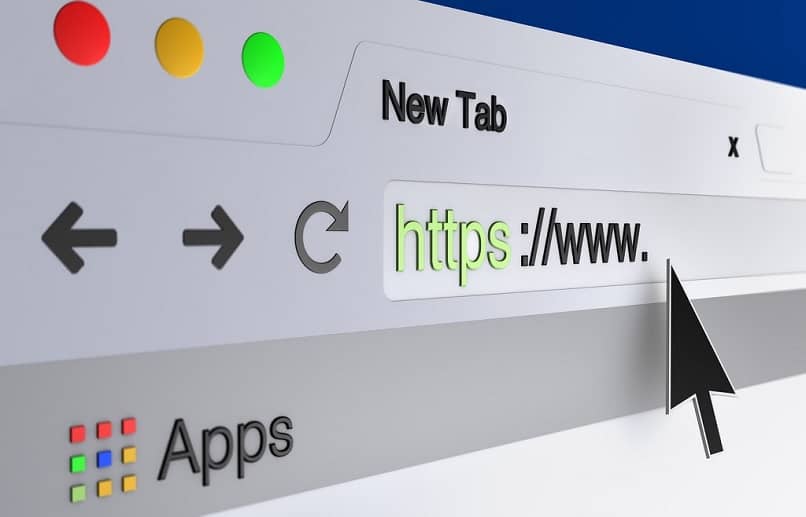
O Google Chrome é um dos melhores navegadores da web que vem com uma série de configurações padrão que muitos não modificam, mas e se você quiser remover e desativar o preenchimento automático de url da web no Google Chrome?
Na verdade, não é incomum que essa pergunta surja, já que para alguns usuários é algo chato ou desnecessário. Felizmente, ele tem uma solução.
Aqui está como desativar preenchimento automático de url no Google Chrome, seja o sistema operacional Windows ou para os amantes do macOS.
Etapas para remover e desativar o preenchimento automático de URL da web no Google Chrome
Este procedimento serve para desabilitar o preenchimento automático de URL para Windows e para macOS, desde que o navegador seja o mencionado. Em primeiro lugar, devemos ter o Chrome iniciado e direcionar nossa pesquisa para o “Personalize e controle o Google Chrome” do mesmo.
Ele está no canto superior direito, marcado com três pontos verticais. Ao clicar sobre eles, aparecerá um menu no qual escolheremos “Configurações”.
Desta vez, teremos a janela principal de preferências, onde clicaremos no botão “Google e vc”, Localizado no menu do lado esquerdo.
Agora, na parte superior da referida seção, logo abaixo do nome e e-mail do usuário, a opção “Serviços e sincronização do Google“, Que vamos escolher.
O que você deve fazer agora é rolar até a parte inferior da janela ou até encontrar a seção “Outros serviços do Google”, No qual estamos interessados na segunda opção.
Este último é chamado de “Autocompletar pesquisas e URLs”, E tem um botão deslizante à direita para ativar ou desativar a função.
Desta forma, se você deseja desativar o preenchimento automático de URL no Chrome, manter esse botão do lado esquerdo e cinza será mais do que suficiente.
Desative as sugestões de URL manualmente
Embora o modo de preenchimento automático de endereço seja útil em alguns casos e inútil em outros, há momentos em que só precisamos remover uma sugestão.
Como se trata apenas de um caso particular, pode não ser necessário desactivar totalmente a configuração, embora haja quem acredite que seja a única forma de o fazer. Bem, isso não é verdade, na verdade, é muito simples, bastante rápido e você só precisa use alguns comandos do teclado.
Livre-se de sugestões no Windows 10
Com o Chrome iniciado, o ponteiro deve ser colocado no barra de urle escreva as palavras ou o endereço que você deseja dispensar. Quando aparecer nas opções, usaremos as setas do teclado para localizá-lo e marcá-lo como para selecioná-lo, ou seja, sombreado.
Então, tendo-o verificado, você pressiona as teclas “Shift + Del”, O primeiro é identificado com uma seta, o segundo é simplesmente Excluir. Isso fará com que a sugestão em questão não apareça mais como uma opção ao escrever pesquisas semelhantes no navegador.
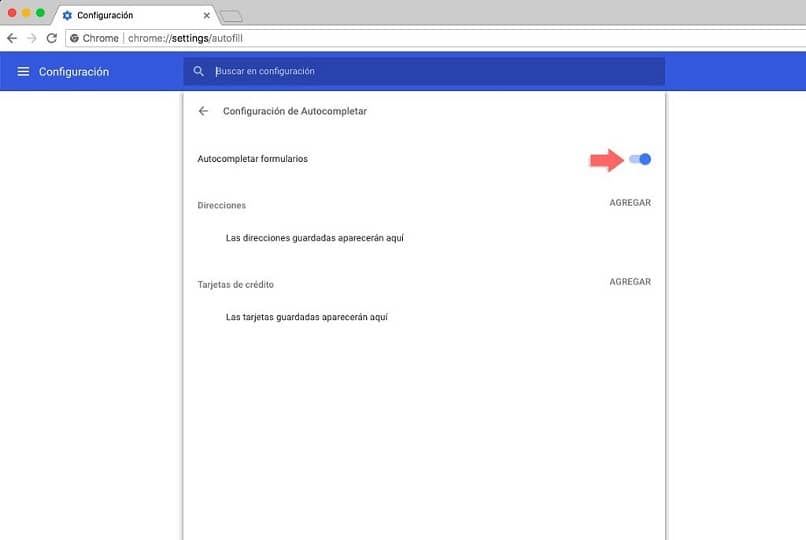
A coisa boa sobre este método é que pode ser aplicado quantas vezes for considerado conveniente ou necessário, e muitos gostam porque garante que ninguém mais possa ver esta opção de pesquisa (que às vezes representa pesquisas antigas ou recentes)
Excluir sugestão no macOS
Agora, se você tem um sistema operacional MacOS, mas o navegador ainda é o Google Chrome, sugestões específicas também podem ser removidas.
Além de fazer qualquer configuração ou ajuste de preferências, é necessário estar com o navegador aberto ou em execução.
A seguir, deve-se posicionar o ponteiro do cursor na barra de pesquisa e começar a escrever o texto para que as sugestões do navegador sejam estendidas.
Quando vemos aparecer o site a ser removido, colocamos a marca de seleção, da mesma forma com as setas do teclado e que aparece como um sombreado, sobre a URL em questão.
Finalmente, os comandos “Shift + Fn + Del”, Que seria a seta Shift, a tecla de função e o botão Excluir distintos, respectivamente.
Desta forma, terá sido possível eliminar ou desativar o autocompletar URL no Chrome para esta opção, e como no Windows, pode ser feito quantas vezes forem necessárias e sem desativar completamente as sugestões de pesquisa.